Wie verhindert man, dass Microsoft Word automatisch mehr Text als gewünscht auswählt?

Microsoft Word funktioniert meistens problemlos und macht unsere Arbeit viel einfacher, aber es gibt Zeiten, in denen a bestimmte eingebaute "Funktion" dient als eine ständige Quelle der Frustration, anstatt hilfreich zu sein. Der heutige SuperUser F & A-Post bietet eine schnelle und einfache Lösung, um einem Leser das Deaktivieren einer problematischen Funktion zu erleichtern.
Die heutige Frage-und-Antwort-Sitzung kommt dank SuperUser zustande - einer Unterteilung von Stack Exchange, einer Community-gesteuerten Gruppierung von Q & A-Websites.
Die Frage
SuperUser-Leser Dave Chen möchte wissen, wie man Microsoft Word daran hindert, automatisch mehr Text auszuwählen als gewünscht:
Ich möchte einfach (¬Q) ohne Microsoft Word auswählen, indem ich beide Klammern ( siehe Bild unten ).
Ich weiß, dass Microsoft Word den Text korrekt auswählen wird, wenn ich den Cursor auf die gleiche Position zurückstelle, aber es ist nervig, dies jedes Mal zu tun. Gibt es eine Einstellung, mit der ich die automatische Textauswahl deaktivieren kann?
Wie verhindert man, dass Microsoft Word automatisch mehr Text als gewünscht auswählt?
Der Antwort
SuperUser-Mitwirkender Aganju hat die Antwort für uns:
Gehen Sie zu Datei , Optionen , dann Erweitert . Suchen Sie nach der Option . Bei der Auswahl wird automatisch das gesamte Wort ausgewählt (standardmäßig aktiviert). Sie können die 'Funktion' deaktivieren, indem Sie sie deaktivieren (Kontrollkästchen).
Haben Sie etwas zur Erklärung hinzuzufügen? Ton in den Kommentaren ab. Möchten Sie mehr Antworten von anderen technisch versierten Stack Exchange Benutzern lesen? Sehen Sie sich den vollständigen Diskussionsfaden hier an.

So fügen Sie einem Word-Dokument ein Kennwort hinzu
Wenn Sie ein Word-Dokument mit vertraulichen Informationen erstellen, das nur bestimmten Personen angezeigt werden soll, können Sie dem Dokument ein Kennwort hinzufügen Es kann nicht von jemandem geöffnet werden, der das Passwort nicht kennt. Wir zeigen Ihnen zwei Möglichkeiten, dies zu tun. Die erste Methode beinhaltet den Backstage-Bildschirm.

So verschieben Sie Dateien von einem Cloud Storage-Dienst zu einem anderen
Sie können zu einem anderen Cloud Storage-Dienst wechseln - vielleicht zu Microsoft OneDrive, um den jetzt unbegrenzten Cloud-Speicher zu erhalten. Ja, Sie können einfach alle Ihre Dateien herunterladen und erneut hochladen, aber Sie können das auch schneller machen. Die Upload-Geschwindigkeit Ihres Heim-Internetanschlusses ist hier normalerweise der Flaschenhals.
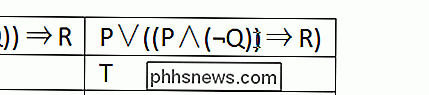

![Sitzen ist das Neue Rauchen [Gesponsert]](http://phhsnews.com/img/how-to-2018/sitting-is-new-smoking.jpg)

